在钉钉中自定义工作习惯当使用钉钉进行工作沟通和协作时,您是否希望能够根据自己的偏好定制工作环境和习惯?php小编草莓将为您介绍一种简单的方法,让您能够在钉钉中自定义自己的工作习惯,以提升工作效率和舒适度。继续阅读本文,了解如何调整通知设置、个性化聊天界面、设置工作日和休息日,以及更多实用功能,帮助您打造专属的工作习惯,在钉钉中获得更愉悦的体验。
1.打开手机钉钉进入界面后,在右下角点击“我的”来到个人中心界面里,再在其中找到“设置”后在上面点击打开。
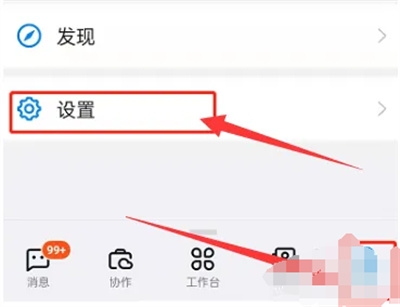
2.在设置页面里有一个“效率套件”,在它的上面点击进入。
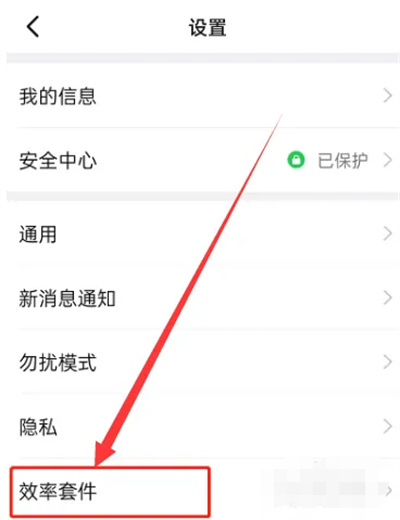
3.在效率套件页面里点击“好习惯”这一项进入。
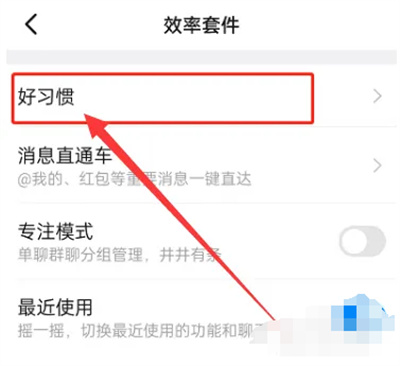
4.跳转到好习惯界面后,在右上方有一个“自定义”图标,在上面点击打开。
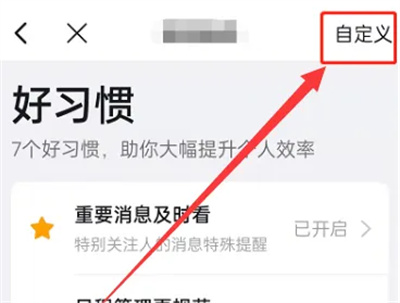
5.接下来,在自动任务页面点击右下角的“+”图标打开新的界面。在其中根据提示选择事件和动作,规划好自动任务后,在底部点击“使用”按钮,这个工作习惯就自定义完成。
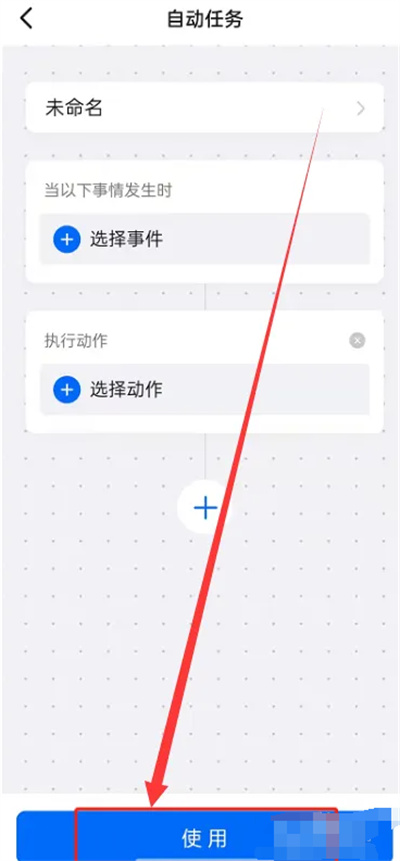
以上就是钉钉自定义工作习惯方法步骤 钉钉怎么自定义工作习惯的详细内容,更多请关注php中文网其它相关文章!

解决渣网、解决锁区、快速下载数据、时刻追新游,现在下载,即刻拥有流畅网络。




Copyright 2014-2025 https://www.php.cn/ All Rights Reserved | php.cn | 湘ICP备2023035733号